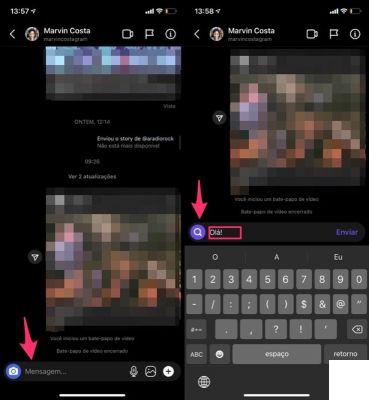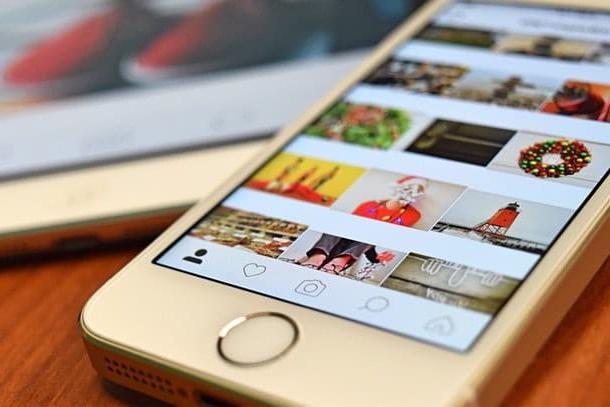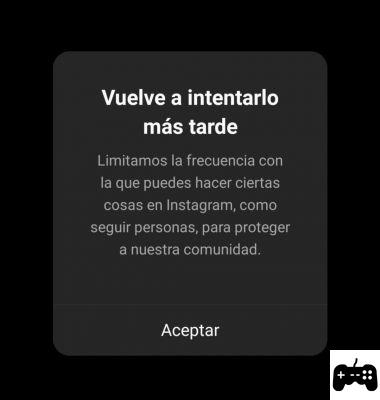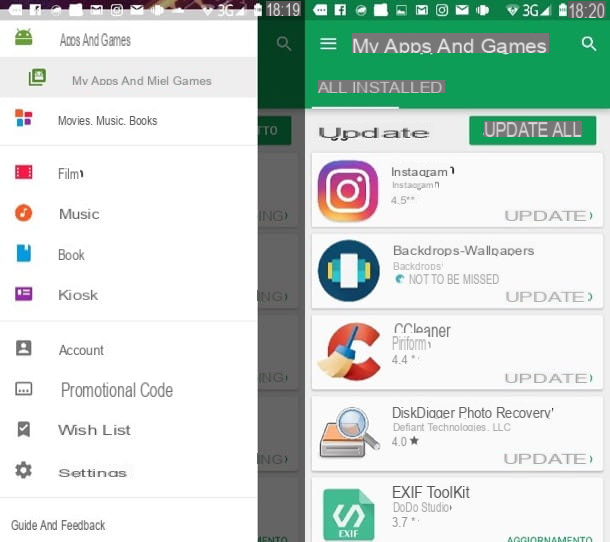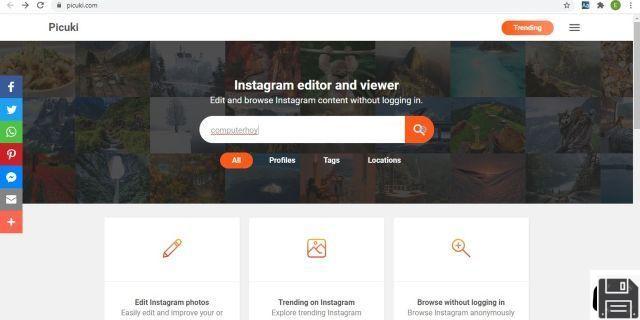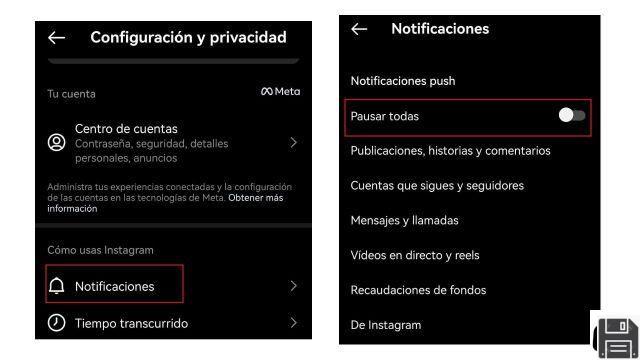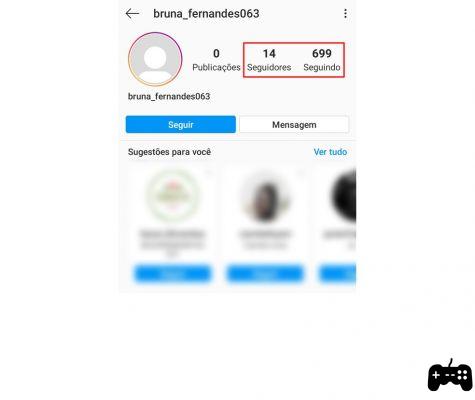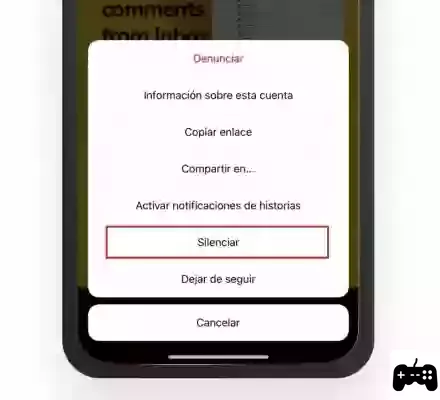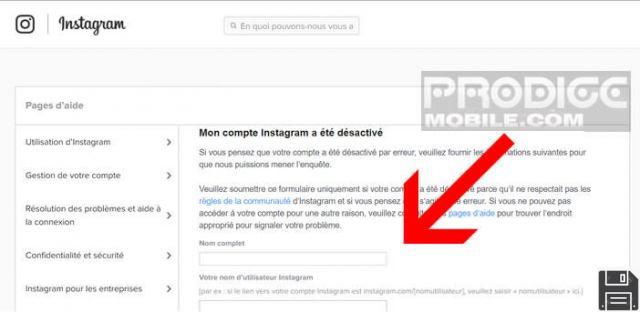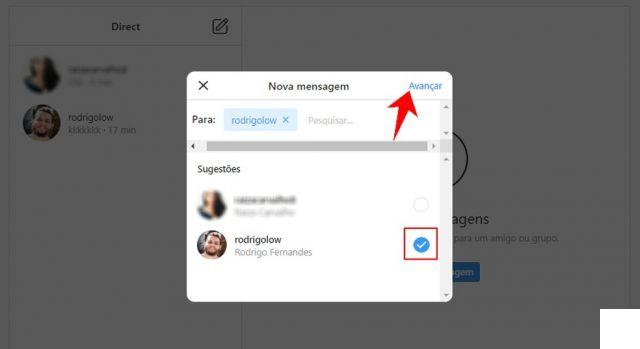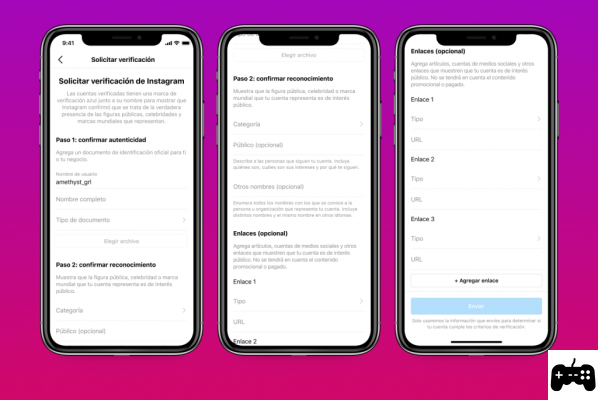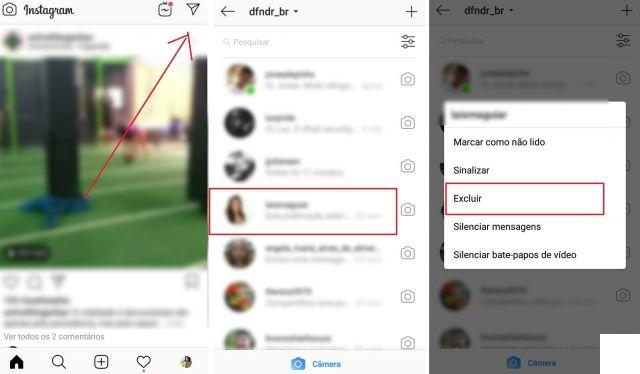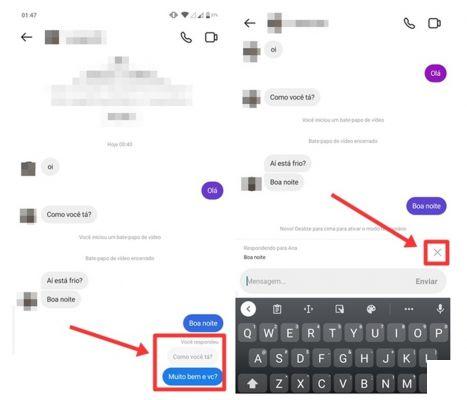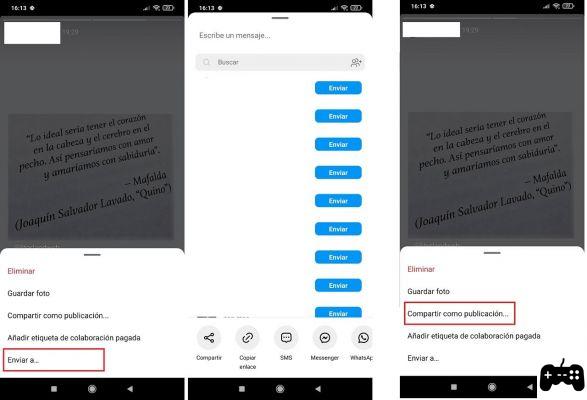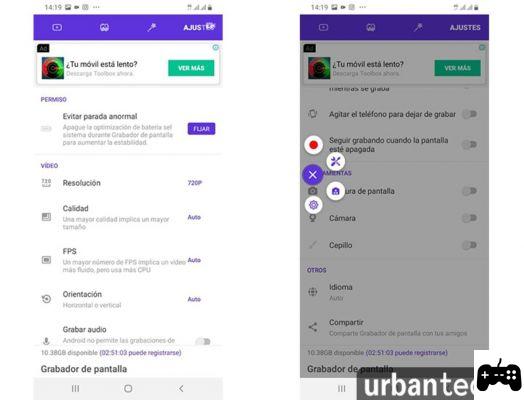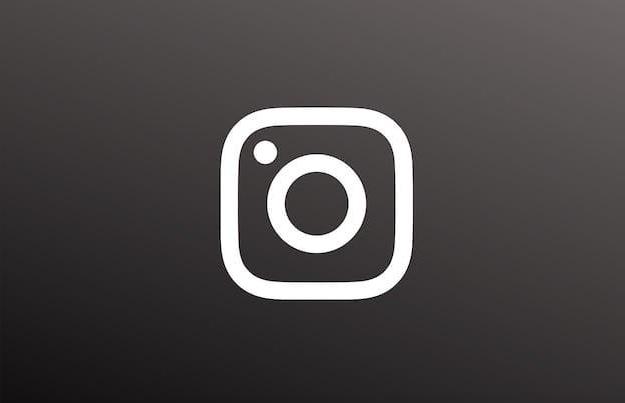Como usar o Instagram no PC
Se você concorda, vamos ao que interessa e ver como usar o Instagram no PC, analisando mais de perto o funcionamento de sua versão web, seu aplicativo para Windows 10 e - se essas soluções não bastassem para você - a utilização de algum software para emular a versão Android do Instagram no seu computador.
Como usar o Instagram Web
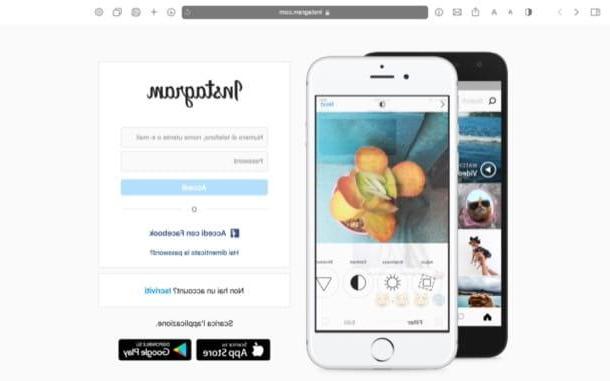
Se você quer saber como usar o instagram web, essa é a versão do Instagram que pode ser usada via navegador, tudo o que você precisa fazer é se conectar ao site Instagram.com, digitar nos campos de texto apropriados número de telefone, nome de usuário ou e-mail e senha associado à sua conta e clique no botão log in para completar o login. Se você já ativou a autenticação de dois fatores anteriormente, insira também o código no campo de texto apropriado e clique no botão Confirmação.
Se, por outro lado, você costuma acessar o Instagram usando sua conta do Facebook e não uma combinação de nome de usuário e senha dedicada, você pode fazer o login usando as credenciais de acesso da famosa rede social clicando no botão Faça login no Facebook.
Se quando você se conecta ao Instagram, o site "reconhece" você automaticamente (como você já salvou suas credenciais de login do Facebook no seu navegador ou você já fez login anteriormente no Instagram.com), tudo o que você precisa fazer é confirmar sua identidade pressionando o botão apropriado e comece a usar o serviço.
Uma vez logado, uma página será aberta com as últimas fotos postadas pelos usuários que você segue no Instagram e as opções de interação usuais: o ícone do pequeno coração para adicionar eu "Eu gosto disso", o botão que descreve o história em quadrinhos ler e enviar i Comentários, o símbolo deavião para enviar a postagem via Direct.
O ícone (...) colocado no canto superior direito, no entanto, se clicado permite incorporar a foto selecionada em sites externos (via código HTML), ação conteúdo em outras plataformas, reportar qualquer conteúdo impróprio, copie o link da postagem, etc.

Para ver uma foto maior e ler a lista completa de comentários deixados abaixo dela, clique em data de publicação do post, canto inferior esquerdo (por exemplo, horas 11 atrás para uma foto postada 11 horas atrás). Ao clicar no nome do usuário quem postou a foto, você pode acessar o perfil dele no Instagram clicando no coloque o nome onde a foto foi tirada (quando presente), você pode ver uma lista de todas as fotos recentes postadas no Instagram daquele local.
para procure por novas fotos no Instagram você pode usar o barra de pesquisa que está localizado no topo, graças ao qual você pode encontrar Perfis de usuário, fotos vinculadas a um determinado hashtag (palavras ou frases precedidas do símbolo # que são utilizadas para indexar o conteúdo na plataforma, conforme expliquei a você neste outro artigo) e fotos tiradas em um específico recurso.
Por exemplo, digitando configurar como serão exibidos resultados que permitirão que você encontre meu perfil pessoal no Instagram (configurehow) e as fotos que têm #configurehow como hashtag. Da mesma forma, procurando o nome de uma cidade, por exemplo Milano, você encontrará as fotos tiradas naquele local e as fotos que contêm a hashtag #Milano.

Outra forma de pesquisar novas fotos no Instagram.com é visualizar a lista de perfis sugeridos, é uma lista de usuários a seguir que o Instagram prepara automaticamente para nós com base nos perfis que já seguimos. Para ver esta lista, tudo que você precisa fazer é clicar no ícone de chalé no canto superior direito (se você ainda não estiver na página inicial do Instagram), e clique no item Mostre tudo localizado à direita, em correspondência com a redação Dicas para você.
Depois de visualizar a página da web relacionada ao perfil de uma conta específica do Instagram, você pode começar a segui-la clicando no botão Seguir colocado em correspondência com o seu nome de usuário e, se for um perfil público, navegue por todas as fotos que publicou na sua conta tendo a oportunidade de comentá-las e adicioná-las aos favoritos, depois de as ter ampliado clicando no relativo miniatura. No caso de um perfil privado, para fazer isso você primeiro terá que esperar que o usuário aceite sua solicitação para segui-lo.

Quanto às histórias, a versão web do Instagram permite que você visualize e interaja com elas: basta acessar o Início da rede social (clicando no ícone do chalé no canto superior direito) e clique no foto de perfil de usuários que criaram novos. Mais informações aqui.
Como já mencionado acima, a versão Web do Instagram também permite que você gerencie sua conta e as informações relacionadas a ela. Na verdade, clicando no miniatura da foto do seu perfil e selecionando o texto Perfil, você pode ir para o seu perfil.
Uma vez no seu perfil, clicando no botão Edite seu perfil (canto superior direito) você pode alterar todos os dados relativos a este último: nome, username, site, biografia, o email, número de telefone, Etc.
No menu de edição do perfil, ao selecionar as opções da barra lateral esquerda, você também pode alterar a senha do seu perfil (clicando no item Alterar senha), gerencie aplicativos e serviços associados à sua conta (clicando em Apps e sites), ajuste as preferências relacionadas ao recebimento de e-mails de informações do Instagram (Email e SMS), e muito mais.

No mesmo menu, você pode até desative ou exclua sua conta, mas lidei melhor com isso no meu tutorial sobre como excluir contas do Instagram.
Além do aplicativo para smartphone, a versão web do Instagram também permite que você visualize todos os gostos, comentários e outras notificações relacionadas às suas fotos. Como? Simples, clicando no ícone em forma de coração localizado no canto superior direito e consultando a caixa que se abre.

Se você quer saber como usar o Direct Instagram no PC, aproveitando a versão web da rede social fotográfica, saiba que é muito simples: basta clicar no símbolo deavião de papel localizado no canto superior direito, clique no botão Enviar mensagem localizado à direita, olhe no campo de texto A o nome de usuário da pessoa para a qual enviar uma mensagem e clique na entrada para a frente.
Na nova página que se abre, digite a mensagem que deseja enviar para a pessoa no campo de texto Escreve uma mensagem… localizado na parte inferior direita e digite Enter no teclado para encaminhá-lo. Ao clicar no ícone do sorridente faccina colocado à esquerda da barra de digitação da mensagem, é possível relembrar os emojis; clicando no símbolo de cartão postal à direita, em vez disso, você pode enviar uma imagem fazendo upload de seu computador.

Quanto à possibilidade de postam fotos, você deve saber que a operação é viável, embora usando algum "magheggio". O que você tem que fazer, na verdade, é "enganar" o site Instagram e fazer crer que o está visitando de um smartphone ou tablet. Como? Simples, mudando o agente do usuário navegador em uso.
Se você nunca ouviu falar dele, o agente do usuário é uma string que o navegador comunica aos sites que você visita e que identifica o programa e o sistema em uso. Bem, mudando esta string, é possível "enganar" os sites que você visita e fazê-los acreditar que estão usando um smartphone ou tablet em vez de um PC. A operação é muito simples de colocar em prática e é reversível a qualquer momento. Para saber mais e descobrir em detalhes como alterar o agente do usuário do seu navegador, siga as instruções abaixo.
- cromo - instale a extensão User-Agent Switcher, abra uma nova guia do navegador e visite o Instagram. Em seguida, clique no ícone del lençol com máscara preta localizado no canto superior direito e selecione o agente do usuário de um dispositivo portátil (por exemplo, iOS> iPad) no menu que é aberto. Para restaurar o agente de usuário padrão do Chrome (necessário após usar o Instagram no modo móvel), selecione o item Chrome> Padrão no menu User-Agent Switcher.
- Firefox - instale a extensão User-Agent Switcher, abra uma nova guia do navegador e visite o Instagram. Em seguida, clique no ícone globo localizado no canto superior direito, no painel que se abre, selecione um ícone da seção Selecione um dispositivo móvel (por exemplo, o ícone de Apple ou aquele de Android) e recarregue a página. Para restaurar o agente de usuário padrão do Firefox (necessário após usar o Instagram no modo móvel), clique no ícone novamente globo e selecione o marca de verificação que está na parte inferior da caixa que se abre.
- borda - depois de já ter ido para a página inicial do Instagram, clique no botão (...) localizado no canto superior direito e selecione os itens Outras ferramentas> Ferramentas de desenvolvimento no menu que é aberto. Selecione a guia Emulação da caixa que apareceu na parte inferior (o ícone do smartphone ao lado do tablet à esquerda). Para restaurar o agente de usuário padrão do navegador, basta abrir um novo cartão.
- Safári - abre o menu Safari> Preferências localizado no canto superior esquerdo, selecione a guia Avançado da janela que se abre e coloque a marca de seleção ao lado da opção Mostrar menu de desenvolvimento na barra de menu (na parte inferior da janela). Agora visite o site de Instagram e selecione um dos itens relacionados a Safari - iOS do menu Desenvolvimento> Agente de usuário. Para restaurar o agente do usuário padrão do navegador, basta abrir uma nova guia.

Agora você pode prosseguir com o upload do conteúdo do seu PC. Em seguida, clique no ícone de (+) localizado na parte inferior central da página principal do Instagram e selecione o conteúdo que deseja postar em seu perfil.
Neste ponto, use o ícone com o duas flechas localizado à esquerda para ativar ou desativar o zoom da imagem e / ou o ícone com o duas setas circulares que está à direita para girar a foto. Ao clicar na guia Filtros, localizada no canto inferior esquerdo, você pode até mesmo aplicar predefinições à imagem.

Por fim, clique na entrada para a frente localizado no canto superior direito, digite um descrição e hashtag você deseja associar à foto no campo de texto apropriado e clique no botão ação para postar o conteúdo.

Como alternativa à solução mencionada anteriormente, para publicar fotos e vídeos no Instagram a partir do PC, você pode usar a ferramenta Creator Studio de Facebook, disponível para quem tem uma conta corporativa no Instagram conectada a uma página Facebook.
Através da ferramenta em questão é, de fato, possível postar por conta própria alimentação de conteúdos multimídia do Instagram (e também da IGTV), escolhendo-os na memória do seu computador. Nesse sentido, para maiores informações, sugiro que leia meu tutorial no qual conto mais detalhadamente seu funcionamento.
Não é possível, porém, criar novas histórias: no momento, essa possibilidade está relegada apenas ao aplicativo móvel.
Como usar o Instagram para Windows 10

Como já mencionado acima, o Instagram há muito lançou um aplicativo para Windows 10 que permite que você aproveite todos os recursos da versão online do serviço. Se você quiser use o Instagram para Windows 10, saiba que a aplicação em questão funciona da mesma forma que o seu homólogo Web. Neste capítulo, portanto, limitar-me-ei a mostrar-lhe como instalá-lo no seu PC: quanto à utilização, pode consultar o que já tenho disse a você, uma vez que não há diferenças do Instagram Web.
Para baixar o Instagram para Windows 10, link para esta página e, se necessário, clique no botão Ottieni para permitir que a Microsoft Store seja aberta. Em seguida, clique no botão Ottieni na loja e aguarde a instalação do aplicativo. Ao final do processo, clique no botão Começo, para abri-lo.
Na janela que se abriu, clique no botão Aceitar para aceitar cookies do Instagram e, após o login, utilizar o aplicativo seguindo as mesmas instruções que dei no capítulo anterior.
Como emular o Instagram no PC

Uma terceira maneira de usar a rede social de fotos da área de trabalho é emular Instagram no PC, usando um software que permite emular o Android em seu computador e, em seguida, executar o aplicativo Instagram para smartphones diretamente de seu PC.
Existem vários emuladores de Android, tanto para Windows quanto para macOS, inclusive gratuitos, e eles permitem que você execute o aplicativo Instagram sem problemas. Um dos emuladores mais famosos da praça é BlueStacks. Para utilizá-lo, acesse seu site oficial e clique no botão verde Baixar Bluestacks (canto superior direito).
Assim que o download for concluído, se você usar Windows, abra o arquivo .exe você tem e aperta os botões Sim, instale agora e aguarde a conclusão do procedimento (pode demorar alguns minutos).
Se você usar um MacEm vez disso, abra o arquivo .dmg você obteve, clique duas vezes noÍcone do instalador do BlueStacks visível na tela e, se você for solicitado a confirmar a abertura do aplicativo, faça-o pressionando o botão Apri. Em seguida, clique no botão Instale agora, digite o senha administrador do macOS e clique no botão Assistente de instalação.
Por fim, clique no botão Abrir Preferências do Sistema / Abrir Segurança e Privacidade, clique no botão permitir, clique no símbolo de cadeado (no canto inferior esquerdo da janela que se abriu), digite o novamente senha administrador do macOS e clique no botão destravar.
Agora, depois de instalar e iniciar BlueStacks, faça login em sua conta do Google: clique no item Register, De log in, especifique nos campos de texto apropriados oIndirizzo e-mail e senha da sua conta e pressione os botões para a frente e aceitável seguir em frente.
Feito isso, inicie o Play Store, clicando em seu ícone localizado na seção Início, procure o Instagram através do apropriado barra de pesquisa, clique no resultado relevante e comece a instalá-lo clicando no botão Instalar.
Quanto ao resto, não há muito a dizer: como a interface do aplicativo Instagram é exatamente o que você vê no aplicativo Android, você pode usá-la como já faz no seu dispositivo móvel. Mais informações aqui.
Como usar o Instagram no PC